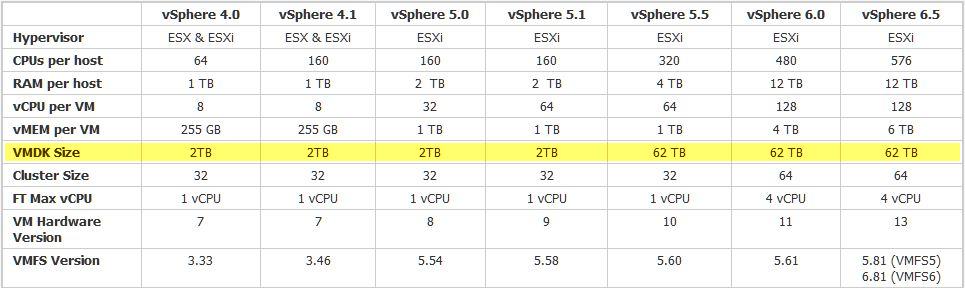Chachá to ve VMwářce to přece zvládne každý… pravý tlačítko na myši nad VM ve vClientovi -> Edit Settings a pak vybereme disk a zvětšíme jak potřebujeme. Jako ano, to je pravda, ale nemusí to jít vždycky tak lehce, zvláště když se dostáváme za horizont 2TB nás může potkat pár nečekaných komplikací a pár jich nastíním:
Zrada č 1. – VMFS3
No tady už snad bude všude vyřešeno a datastory budou VMFS5 a pokud přece se na nějaký datastore zapomnělo, tak lze VMFS lehce upgradovat (klik-klik nad „propertiesama“ konkrétního datastoru a pak jen trochu naběhnou na nějakou dobu latence), pokud z jakéhokoliv důvodu se nechce VMFS povýšit, tak smůla a jinak než jako RDM virtuální mašině nedáme „fyzický“ disk větší jak 2TB.
Zrada č.2 – VMDK
Zkuste si zvětšit u spuštěné VM virtuální disk o více než 2TB 😉 vyskočí na vás roztomilá hláška: Hot-extend was invoked with size (*** sectors) > =2TB. Hot-extend beyond or equal to 2TB is not supported. Řešení je jednoduché – musí se shutdownout VM a pak už to půjde, takže nejtěžší natom je oznámit to zákazníkovi, že musí vypnout někdy server.
Zrada č.3 – GPT
S MBR diskem moc velkou hitparádu nad 2TB neuděláme, ale Convert-to-GPT umí už standardně wokna provést z grafiky Disk Managera (popř CLI diskpart). Ale článek je o zvětšování a předpokládá, že už máme partition a oops volba Convert-to-GPT je šedá a bez smazání partition to standardními MS nástroji nejde. No a včíl buď múdrý! Někde na MS technetu je odkaz na MiniTool Partition Wizard takže kdo nemá nástroje od Pragonů, Acronisů etc, tak skočí na download.odkud.com a má to tam portable 😉 (pozor na servervrovou platformu musí být Server edice)
Zrada č. 4 – NTFS
A když už si člověk myslí, že je za vodou, přece v Disk Manageru jde expandnout partition a pokud jde o 16TB a víc tak opět skončí s chybou“The volume cannot be extended because the number of clusters will exceed the maximum number of clusters supported by the file system” njn v defaultu se dělají 4kilový bloky a s těma to nad 16GB prostě nadáme, viz tabulka:
| Cluster size | Largest volume | Largest file |
|---|---|---|
| 4 KB (default size) | 16 TB | 16 TB |
| 8 KB | 32 TB | 32 TB |
| 16 KB | 64 TB | 64 TB |
| 32 KB | 128 TB | 128 TB |
| 64 KB (maximum size) | 256 TB | 256 TB |
S jakými bloky máme partition naformátovanou si ověříme commandem: fsutil fsinfo ntfsinfo <volume letter>.
Tak a teď opět by se hodilo nejaké HOWTO, protože překonvertovat Cluster size za provozu opět standardními MS nástroji nedáme, ono ani různýma utilitama (např výše zmíněný MiniTool) to za chodu nejde přímo, protože pokud jsem to pochopil správně, tak oni neudělají nic jinýho, než že prostě přes na pozadí přesypávají data ze staré partition do nově naformátované s požadovanými bloky a pak to podhodí, což ale znamená, že to potřebuje někde vzít místo a nějakou dobu to trvá a nezřídka to skončí s chybou (ze dvou pokusů 2x) kvůli nedostatku volného místa pro tuto operaci. To už je lepší si data zkopírovat na podle-potřeby-vlastnoručně-naformátovaný disk a pak jen změnit jeho písmenko…
FYI pozn. ještě jsem četl, že W10tky by to měly řešit už nativním příkazem MBR2GPT – má to taky mraky omezení, neudělá jiný než bootovací atd. atd.
UPDATE by JiM
Jako alternativa je určitě GPT fdisk (gdisk) https://sourceforge.net/projects/gptfdisk/ je to CLI ale nakonec to dělá co má.
Postup je následující:
c:\gpt>gdisk64.exe 2: -l
GPT fdisk (gdisk) version 1.0.4
Partition table scan:
MBR: MBR only
BSD: not present
APM: not present
GPT: not present
***************************************************************
Found invalid GPT and valid MBR; converting MBR to GPT format
in memory.
***************************************************************
Disk 2:: 20971520 sectors, 10.0 GiB
Sector size (logical): 512 bytes
Disk identifier (GUID): E168876A-267F-4E5C-BE68-7046973DF399
Partition table holds up to 128 entries
Main partition table begins at sector 2 and ends at sector 33
First usable sector is 34, last usable sector is 20971486
Partitions will be aligned on 2048-sector boundaries
Total free space is 6077 sectors (3.0 MiB)
Number Start (sector) End (sector) Size Code Name
1 2048 20967423 10.0 GiB 0700 Microsoft basic data
c:\gpt>gdisk64.exe 2:
GPT fdisk (gdisk) version 1.0.4
Partition table scan:
MBR: MBR only
BSD: not present
APM: not present
GPT: not present
***************************************************************
Found invalid GPT and valid MBR; converting MBR to GPT format
in memory. THIS OPERATION IS POTENTIALLY DESTRUCTIVE! Exit by
typing ‚q‘ if you don’t want to convert your MBR partitions
to GPT format!
***************************************************************
************************************************************************
Most versions of Windows cannot boot from a GPT disk except on a UEFI-based
computer, and most varieties prior to Vista cannot read GPT disks. Therefore,
you should exit now unless you understand the implications of converting MBR
to GPT or creating a new GPT disk layout!
************************************************************************
Are you SURE you want to continue? (Y/N): y
Command (? for help): r
Recovery/transformation command (? for help): f
Warning! This will destroy the currently defined partitions! Proceed? (Y/N): y
Recovery/transformation command (? for help): m
Command (? for help): w
Final checks complete. About to write GPT data. THIS WILL OVERWRITE EXISTING
PARTITIONS!!
Do you want to proceed? (Y/N): y
OK; writing new GUID partition table (GPT) to \\.\physicaldrive2.
Disk synchronization succeeded! The computer should now use the new
partition table.
The operation has completed successfully.
c:\gpt>diskpart
Microsoft DiskPart version 10.0.14393.0
Copyright (C) 1999-2013 Microsoft Corporation.
On computer: KRIOS
DISKPART> list disk
Disk ### Status Size Free Dyn Gpt
——– ————- ——- ——- — —
Disk 0 Online 50 GB 1024 KB
Disk 1 Online 20 GB 1024 KB
Disk 2 Online 10 GB 1024 KB *
A je to…..
Pár poznámek na závěr: lze to dělat i na disku který si „půjčíte “ od jiného VM. A pokud si típnete snapshot celého VM před akcí, tak to jde vrátit.